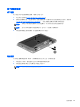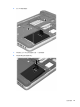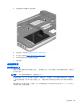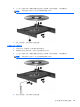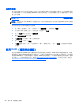Reference Guide-Windows 8
如果通知區域的圖示並未啟用,依照下列步驟啟用:
1. 從「開始」畫面輸入控,然後選取控制台。
2. 選取「硬體和音效」>「HP 3D DriveGuard」。
附註: 如果出現「使用者帳戶控制」的提示,請按一下是。
3. 在「系統匣中的圖示 (Icon in system tray)」列上,按一下「顯示 (Show)」。
4. 按一下「確定」。
已暫停運作之硬碟的電源管理
如果 HP 3D DriveGuard 已暫停磁碟機/光碟機的運作,電腦將會以下列方式反應:
●
電腦將無法關機。
●
電腦無法啟動「睡眠」模式。
●
電腦不會啟動在「電源選項」內容中「警示」標籤上設定的電池警示。
HP 建議您在移動電腦前,請先將電腦關機或起始睡眠模式。
使用 HP 3D DriveGuard 軟體
HP 3D DriveGuard 軟體可讓您執行下列工作:
●
啟用和停用 HP 3D DriveGuard。
附註: 視使用者權限而定,您可能會無法啟用或停用 HP 3D DriveGuard。 管理員群組的成員可
以變更非管理員使用者的權限。
●
決定是否支援系統中的磁碟機/光碟機。
若要開啟軟體並變更設定,請依照下列步驟執行:
1. 在工作列最右邊通知區域中的 Windows 桌面上,按兩下相應圖示。
- 或 -
在通知區域按一下滑鼠右鍵,然後選擇設定。
2. 按一下適當的按鈕以變更設定。
3. 按一下「確定」。
使用光碟機(僅限特定機型)
光碟機包括以下項目:
●
CD
●
DVD
●
Blu-ray (BD)
識別已安裝的光碟機
▲
從「開始」畫面輸入「檔」,接著按一下「檔案總管」,然後選取「電腦」。
將顯示您的電腦中已安裝之所有裝置(包括光碟機)的清單。
使用光碟機(僅限特定機型)
57